Microsoft 365-rapporter i administrationscentret – Användningsaktivitet för Microsoft Teams
Instrumentpanelen Microsoft 365 Rapporter visar aktivitetsöversikten för alla produkter i organisationen. Här kan du gå in på detaljnivå i rapporter för enskilda produkter för att få bättre insikter om aktiviteterna inom varje produkt. Ta en titt på översiktsavsnittet för Rapporter.
Den helt nya Användningsrapporten för Teams ger dig en översikt över användningsaktiviteten i Teams, inklusive antalet aktiva användare, kanaler och meddelanden så att du snabbt kan se hur många användare i organisationen som använder Teams för att kommunicera och samarbeta. Den innehåller även andra Teams-specifika aktiviteter, till exempel antalet aktiva gäster, möten och meddelanden.

Så här kommer du till användningsaktivitetsrapporten för Microsoft Teams
I administrationscentret går du till Rapporter och väljer sedan Användning.
På instrumentpanelens startsida klickar du på knappen Visa mer på aktivitetskortet för Microsoft Teams .

På sidan Microsoft Teams-rapporter väljer du fliken Teams-användning .
Tolka användningsaktivitetsrapporten för Microsoft Teams
Du kan visa användaraktiviteten i Teams-rapporten genom att välja fliken Teams-användning . Följande diagram visas:
Kanalanvändning: Spårar antalet kanalanvändningar, efter aktivitetstyp, över tid.

Teamanvändning: Spårar antalet team, efter typ och aktivitet, över tid.
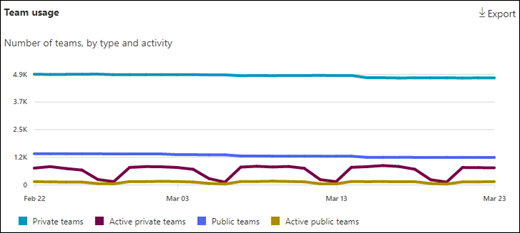
Diagrammet innehåller dessutom användningsinformation för enskilda team, till exempel senaste aktivitetsdatum, aktiva användare, aktiva kanaler och andra data.

I tabellen väljer du Välj kolumner för att lägga till eller ta bort kolumner från rapporten.

Du kan också exportera rapportdata till en Excel-.csv-fil genom att välja länken Exportera . Då exporteras data för alla användare och du kan göra enkel sortering och filtrering för vidare analys. Det exporterade formatet för ljudtid, videotid och skärmdelningstid följer ISO8601 varaktighetsformat.
Användningsaktivitetsrapporten för Microsoft Teams kan visas för trender under de senaste 7 dagarna, 30 dagarna, 90 dagarna eller 180 dagarna. Men om du väljer en viss dag i rapporten visar tabellen data i upp till 28 dagar från det aktuella datumet (inte det datum då rapporten genererades).
För att säkerställa datakvaliteten utför vi dagliga dataverifieringskontroller under de senaste tre dagarna och fyller eventuella luckor som identifieras. Du kan märka skillnader i historiska data under processen.
Viktigt
Data för en viss dag visas inom 48 timmar. Till exempel bör data för den 10 januari visas i rapporten senast den 12 januari.
Användningsstatistik för kanaler
Diagrammet Kanalanvändning visar data för följande mått.
| Objekt | Beskrivning |
|---|---|
| Metriska | Definition |
| Aktiva kanalanvändare | Det här är summan av interna aktiva användare, aktiva gäster och externa aktiva användare. Interna aktiva användare – Användare som har minst en panelåtgärd under den angivna tidsperioden. Detta exkluderar gäster. Aktiva gäster – Gäster som har minst en panelåtgärd under den angivna tidsperioden. En gäst är en person utanför organisationen som har åtkomst till delade resurser genom att logga in på ett gästkonto i min katalog. Extern aktiv användare – Externa deltagare som har minst en panelåtgärd under den angivna tidsperioden. En extern deltagare är en person utanför organisationen som deltar i en resurs , till exempel en delad kanal, som använder sin egen identitet och inte ett gästkonto i din katalog. |
| Aktiva kanaler | Giltiga kanaler i aktiva team som har minst en aktiv användare under den angivna tidsperioden. Detta inkluderar offentliga, privata eller delade kanaler. |
| Kanalmeddelanden | Antalet unika meddelanden som användaren publicerade i en privat chatt under den angivna tidsperioden. |
Obs!
Panelåtgärd refererar till alla åtgärder som vidtas av användaren i panelen i Microsoft Teams.
Mått för teamanvändning
Diagrammet Teams-användning visar data om följande mått.
| Objekt | Beskrivning |
|---|---|
| Metriska | Definition |
| Privata team | Ett privat team som antingen är aktivt eller inaktivt. |
| Offentliga team | Ett offentligt team som antingen är aktivt eller inaktivt. |
| Aktiva privata team | Ett team som är privat och aktivt. |
| Aktiva offentliga team | Ett team som är offentligt och aktivt. |
Teams-information
Data för följande mått är tillgängliga för enskilda team.
| Objekt | Beskrivning |
|---|---|
| Metriska | Definition |
| Team-ID | Teamidentifierare |
| Interna aktiva användare | Användare som har minst en panelåtgärd under den angivna tidsperioden, inklusive gäster. Interna användare och gäster som finns i samma klientorganisation. Interna användare exkluderar gäster. |
| Aktiva gäster | Gäster som har minst en panelåtgärd under den angivna tidsperioden. En gäst definieras som personer utanför organisationen som har åtkomst till delade resurser genom att logga in på ett gästkonto i min katalog. |
| Externa aktiva användare | Externa deltagare som har minst en panelåtgärd under den angivna tidsperioden. En extern deltagare definieras som en person utanför organisationen som deltar i en resurs – till exempel en delad kanal – med sin egen identitet och inte ett gästkonto i din katalog. |
| Aktiva kanaler | Giltiga kanaler i aktiva team som har minst en aktiv användare under den angivna tidsperioden. Detta inkluderar offentliga, privata eller delade kanaler. |
| Aktiva delade kanaler | Giltiga delade kanaler i aktiva team som har minst en aktiv användare under den angivna tiden. En delad kanal definieras som en Teams-kanal som kan delas med personer utanför teamet. Dessa personer kan finnas i din organisation eller från andra Microsoft Entra organisationer. |
| Totalt antal organiserade möten | Summan av schemalagda, återkommande, ad hoc- och oklassificerade möten som en användare har organiserat under den angivna tidsperioden. |
| Inlägg | Antal meddelanden i kanaler under den angivna tidsperioden. |
| Svar | Antal svarsmeddelanden i kanaler under den angivna tidsperioden. |
| Nämner | Antal omnämnanden som gjorts under den angivna tidsperioden. |
| Reaktioner | Antal reaktioner som en aktiv användare har gjort under den angivna tidsperioden. |
| Brådskande meddelanden | Antal brådskande meddelanden under den angivna tidsperioden. |
| Kanalmeddelanden | Antalet unika meddelanden som användaren publicerade i en gruppchatt under den angivna tidsperioden. |
| Datum för senaste aktivitet | Det senaste datumet då någon medlem i teamet har utfört en åtgärd. |
Obs!
Måttantalet omfattar inbyggda funktioner för Teams-klienten, men inkluderar inte ändringar av chatt och kanal via tjänstintegrering, till exempel Teams-appposter eller svar och e-postmeddelanden i kanalen.
Gör användarspecifika data anonyma
För att göra data i Teams användaraktivitetsrapport anonym måste du vara global administratör. Detta döljer identifierbar information (med MD5-hashar) som visningsnamn, e-post och Microsoft Entra objekt-ID i rapporten och deras export.
I Administrationscenter för Microsoft 365 går du till Inställningar>Organisationsinställningar. Under fliken Tjänster väljer du Rapporter.
Välj Rapporteroch välj sedan att Visa anonyma identifierare. Den här inställningen tillämpas både på användningsrapporterna i Administrationscenter för Microsoft 365 och administrationscentret för Teams.
Välj Spara ändringar.